产品
背景
我们在PCB设计的过程中,经常要将公司的Logo放到PCB板上,或者是放置一些认证标志在PCB板上,过去的做法是运行Script,然后再去运行PCBLogoCreator,制作过程中还要将图片转换成单色位图,bmp格式的才可以制作。并且每次制作完成之后,Logo大小是一定的,如果改变大小,需要重新制作。由于制作的Logo是由点或者线进行拼接而成,将其完成换层是很难的一件事。
虽然现AD21版本支持了直接放置图片Place--Graphic;虽然可以选择高DPI放置,但是放置的时候不能反向mirror,也是比较难受的。不过在top丝印层用官方的放置还是比较舒服的。
解决
基于以上痛点,我们做了一款字符型字体,将键盘上每一个字符对用一个特定的图形,将字体安装到PC本地,在软件里即可完成调用。并且可以随意设置大小,随意切换层,因为它是一个整体。需要注意的是,此字体和普通是字体是有区别的,普通字体输入A就会显示A,而我们的字体,输入A的话是对应某一个图形。
支持的软件
Altium Designer 各版本
对应关系
键盘字符与图形Logo的对应关注如下表所示。说明:键盘输入字体代号后显示的是图形Logo。



PCB显示效果

操作流程
输入字体时,需要将字体切换成TrueType模式。然后选择安装的字体,输入对应的图形代号就可以完成输入了。
切记 不要用粗体 要不然会比较难看。
文件传送门:
链接:https://pan.baidu.com/s/14iZEWtFOf7_1uywQQoWqoA
提取码:LOGO